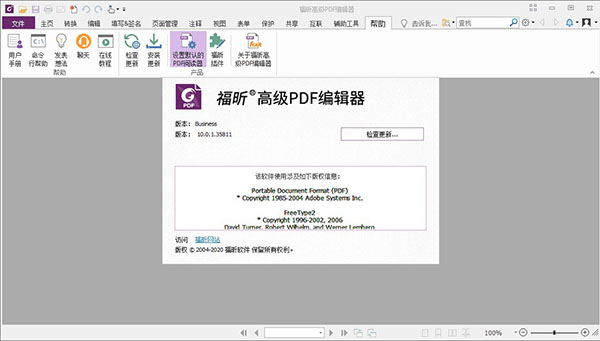
安装教程
1、下载解压,得到福昕高级PDF编辑器10企业版和便携式应用程序格式

2、运行_Silent Install.cmd,即可开启静默安装模式

3、_Unpack Portable.cmd可以打开便携式包装

4、等待安装成功,即可直接打开使用,福昕高级PDF编辑器10集成了破解补丁,无需注册码注册
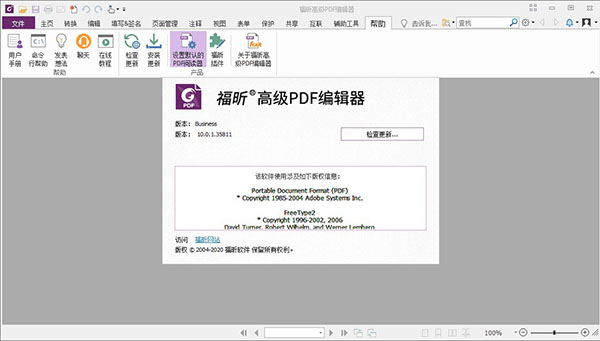
软件特色
1、高级的编辑和页面管理功能,可轻松创建和修改PDF文档
2、签署文档
3、高压缩创建PDF文档
4、扫描及OCR(光学字符识别)功能
5、拥有高端的安全工具保护文档,如IRM安全和密文等
6、集成桌面PDF索引功能至微软Windows搜索
7、协作和共享PDF文档
8、创建和填写表单功能
9、转换和导出功能
软件新功能
1、PDF编辑器–在PDF中进行文档更新
随着时间推移、事物发展,文档也需要不断更新。该软件的强大实用的编辑功能,可以很好地满足文档作者对PDF文档的修改更新需求
段落编辑,文本可在多个段落、多栏、多个页面中自动重排
通过移动文本块、更改文本块大小或对齐文本,调整文档布局
支持添加图章、水印、页眉、页脚、贝茨数等,制作专业的PDF文档
2、页面管理–管理PDF文档和页面
我们经常需要从现有的PDF文档页面创建新的PDF文档。福昕高级PDF编辑器支持管理PDF文档和页面,操作简单快速,有效支持您的工作流程
合并或拆分PDF文档
在一个或多个文档间拖放页面
裁剪、删除、添加、交换、扁平化和旋转页面
3、协作共享–注释、共享和协作PDF文档
团队工作通过协同合作和信息共享提高效率。该软件可以让知识工作者们更好地联系起来,有效提高团队的灵活性,从而取得更好的成效
集成了多种先进的内容管理系统。
采用目前常用的存储共享产品。
发起共享审阅,发表和管理注释。
4、PDF创建–创建PDF文档、表单和文件包
信息互联时代以PDF格式共享文档。福昕高级PDF编辑器支持从各种文件格式创建PDF文档。福昕是第一个支持PDF 2.0阅读的PDF软件厂商
从微软Office、Project或几乎所有文件格式创建PDF、PDF/A、PDF/X和PDF/E文件
创建PDF文件包,可将多个文件存放在一起,可集结多个PDF表单于一个文件包,方便收集数据
在Chrome、IE和火狐浏览器中将网页转换成PDF
5、PDF转换–通过不同格式的文件共享信息
许多工作环节中常常需要将PDF文档中的信息转换为其他格式文件并分享。通过该软件用户可将PDF转换成各种常用的文件格式
将PDF文件转换成Word、PowerPoint和Excel文件
将PDF转换成图像格式,如JPEG和PNG等
将PDF文件转换成HTML和纯文本文件
6、扫描和OCR文本识别–扫描纸质文件到PDF,OCR识别PDF,编辑扫描后的PDF
经常需要将纸质文档换成电子文档?福昕高级PDF编辑器可满足您的需求,实现无纸化办公
连接扫描仪扫描纸质文档并创建PDF。也支持将现有的扫描结果(如:图像)扫描成PDF
通过光学字符识别(OCR),把基于图像的内容识别成可搜索和可编辑的文本。OCR功能可识别图像中的字符和文字
当您只有纸质文档且需要更新文档时,OCR使文本可编辑的功能犹如雪中送炭
7、保护和签署–加密文档、隐藏文档信息(密文)、签署PDF
很多文档包含机密信息。不能只是保护大环境,还需通过保护文档本身来保证信息安全。该软件支持多种安全保护功能
互联PDF保护–动态授予和撤销文档访问权限
通过集成微软Azure信息保护(Azure Information Protection,AIP)功能保护PDF文档
通过密文功能永久删除PDF中的可见文本和图像,保护敏感信息
8、互联PDF–信息互联世界的新一代智能PDF
福昕高级PDF编辑器不仅仅是一款PDF编辑器,它还支持互联PDF。互联PDF,一项业内全新的先进技术,为PDF文件提供高级的云端服务,包括:
安全–授予和撤销文档访问权限
文档智能管理–追踪查看谁打开过文档以及他们的操作、向用户发送文档更新通知
协作共享–通过互联审阅或向他人请求文档,有效提升团队的协作效率
使用技巧
一、如何将多个PDF合并成一个PDF文档
1、运行软件,打开PDF文档
2、打开侧边栏的“查看页面缩略图”工具
3、点击“插入页面到PDF文件中”按钮,添加需要合并的页面并排列
4、也可通过顶部工具栏“页面管理”的插入功能来添加需要合并的页面并排列
5、保存合并完成的PDF文档
二、如何将一个PDF分割成多个PDF文档
1、运行软件,打开PDF文档
2、顶部工具栏切换到“页面管理”标签页
3、点击“提取”按钮,拆分分割指定页并导出另存为其他PDF文档
4、也可通过侧边栏“查看页面缩略图”功能使用右键对缩略图进行管理
5、保存拆分分割后的PDF文档
三、如何将PDF转换成Word
1、运行软件,打开PDF文档
2、顶部工具栏切换到“转换”标签页
3、选择“到 MS Office”下拉菜单里的“到 Word”或“到 Word 97-2003”
4、将 Word 保存到所需的位置
5、打开Office开始继续工作
四、如何将PDF转换成PPT
1、运行软件,打开PDF文档
2、顶部工具栏切换到“转换”标签页
3、选择“到 MS Office”下拉菜单里的“PowerPoint”
4、将转换后的PPT文档保存到所需的位置
5、打开Office开始继续工作
五、如何将PDF转换成Excel
1、运行软件,打开PDF文档
2、顶部工具栏切换到“转换”标签页
3、选择“到 MS Office”下拉菜单里的“到 Excel”或“到 Excel 97-2003”
4、将转换后的Excel文档保存到所需的位置
5、打开Office开始继续工作
六、如何将JPG图片转换成PDF文档
1、使用软件打开JPG图片文件
2、点击顶部工具栏“主页”里的“快速OCR”功能
3、等待OCR文字识别
4、待OCR文字识别完成后即可开始编辑、存档、共享
5、保存PDF文档
特别说明
提取码:e5iz
下载地址
原文链接:https://www.701z.com/9561.html,转载请注明出处。
本站资源仅供个人学习交流,请于下载后24小时内删除,不允许用于商业用途,否则法律问题自行承担。
评论0